如何创建高效实用的Excel客户信息管理系统?
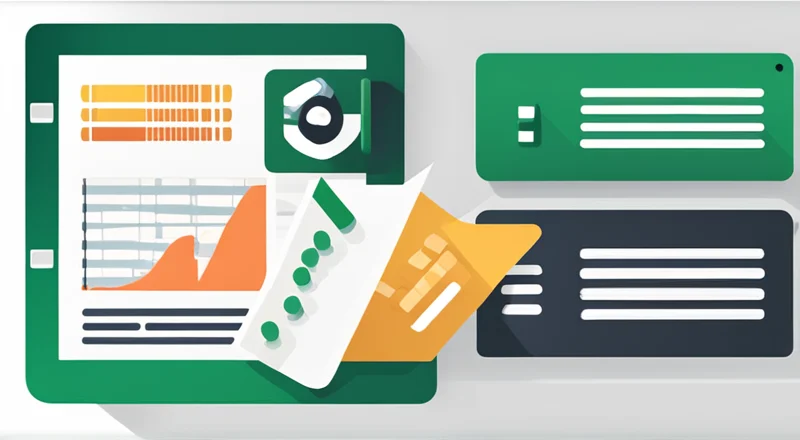
如何创建高效实用的Excel客户信息管理系统?
对于企业或个人来说,有效的客户信息管理至关重要。Excel作为一款功能强大的办公软件,被广泛应用于客户信息管理中。然而,如何充分利用Excel的功能,设计出既实用又高效的客户信息管理系统呢?本文将详细介绍从基础设置到高级应用的一系列步骤和技巧。
目录
- 为什么选择Excel进行客户信息管理?
- 设计客户信息表的基本原则
- 基本结构搭建
- 如何添加和使用数据验证
- 利用条件格式化美化和突出重点
- 公式与函数提升效率
- 保护客户信息表的安全性
- 实现客户信息的自动化处理
- 使用图表直观展示数据
- 高级应用:结合其他工具提升管理能力
- 维护与更新客户信息表
- 案例分析:不同场景下的客户信息管理系统设计
为什么选择Excel进行客户信息管理?
Excel是一款非常普及且功能强大的电子表格程序,适用于各种规模的企业和机构。它不仅可以处理大量数据,还能通过其丰富的内置功能来管理、分析和可视化数据。Excel的灵活性使其成为理想的客户信息管理系统工具。
使用Excel管理客户信息的优势包括:
- 灵活性高:可以根据需要调整工作簿和工作表的布局及内容。
- 成本效益好:大多数用户已经拥有Office套件的许可,无需额外购买专门的客户关系管理(CRM)软件。
- 易于学习和使用:即使是对技术不太熟悉的人员也能较快掌握。
- 数据安全:通过密码保护和权限控制等措施,可以保障客户信息的安全。
- 集成度高:可以轻松与其他Office应用程序(如Word和PowerPoint)以及外部系统(如数据库)集成。
- 支持多种数据格式:可以处理文本、数字、日期等多种类型的数据。
- 强大的分析功能:通过内置公式和函数,可以对客户数据进行深入分析。
- 易于分享和协作:可以通过电子邮件发送文件,也可以与同事共享实时编辑文档。
设计客户信息表的基本原则
在开始设计客户信息管理系统之前,我们需要明确几个基本原则:
清晰的目标定位
首先,要清楚你希望通过这个系统实现什么样的目标。例如,是为了更好地跟踪潜在客户的进展,还是为了更好地理解现有客户的偏好和行为模式。这将帮助我们确定哪些数据是必需的,哪些是冗余的。
标准化的数据输入
所有数据都应遵循一致的标准格式,比如日期、地址、电话号码等。这样不仅能提高数据的准确性,也便于后续的数据分析和报告生成。
简洁而不失全面的字段
选择那些能最准确地描述客户特征的字段,避免包含无关紧要的信息。同时也要确保覆盖所有必要的方面,以免在实际应用中发现缺少关键数据。
易于扩展的设计
随着业务的发展,新的需求可能会出现。因此,在最初设计时就应该考虑到未来的可扩展性,预留一些空间或者设计灵活的架构。
用户友好性
界面应该尽可能直观,使得非专业人员也能快速上手操作。同时也要考虑团队成员之间的协作便利性。
基本结构搭建
搭建客户信息管理系统的基本结构是一个循序渐进的过程。这里我们将按照以下步骤来进行:
创建主表
在Excel工作簿中新建一个工作表,并将其命名为“客户信息”。在这个表中列出所有必要的客户信息字段,如姓名、公司名称、联系方式等。
| 客户ID | 姓名 | 公司名称 | 联系方式 | 邮箱地址 | 最近联系日期 |
|--------|------|----------|----------|----------|--------------|
| 001 | 张三 | ABC公司 | 13812345678 | zhangsan@abc.com | 2023-09-01 |
建立索引表
索引表的作用类似于数据库中的索引,用于快速查找和筛选特定客户的记录。在另一个工作表中,我们可以建立一个简单的索引表,列出客户名称和对应的客户ID。
| 客户ID | 客户名称 |
|--------|----------|
| 001 | 张三 |
设计数据输入表单
为了让数据录入更加便捷和规范,可以设计一个用户友好的数据输入表单。这个表单可以包含自动填充选项、下拉列表等功能,确保输入的数据符合预期标准。
如何添加和使用数据验证
Excel提供了强大的数据验证功能,可以帮助我们确保数据的正确性和一致性。以下是使用数据验证的步骤:
设置数据验证规则
选择需要验证的数据列,然后转到“数据”菜单中的“数据验证”选项。在这里,你可以设置不同的验证规则,比如限制输入值的范围、指定允许输入的数值类型(整数、小数等)、使用下拉列表提供预定义选项等。
步骤如下:
1. 选中需要设置验证的数据区域。
2. 点击"数据" -> "数据验证"。
3. 在弹出的对话框中选择"设置"选项卡。
4. 根据需要选择验证条件。
5. 设置允许输入的值范围或其他参数。
6. 可以选择在单元格中显示提示信息。
7. 最后点击确定完成设置。
使用下拉列表
下拉列表是一种常见的数据验证方法,它可以减少输入错误并提高数据录入的速度。通过设置允许的选项列表,用户只需从下拉菜单中选择即可。
例如,我们可以为“性别”字段创建一个包含“男”、“女”的下拉列表。
使用公式进行复杂验证
对于更复杂的验证逻辑,可以使用Excel的公式来实现。比如,检查某个日期是否在有效范围内,或者判断两个字段之间的关系等。
假设我们要验证“最近联系日期”是否在今天之后的30天内,可以使用以下公式:
=AND(DATEVALUE(A2) > TODAY(), DATEVALUE(A2) <= TODAY()+30)
这里A2是指定的日期单元格。
利用条件格式化美化和突出重点
条件格式化是Excel的一个强大功能,它允许根据特定条件自动改变单元格的外观,从而突出重要信息。以下是如何使用条件格式化的步骤:
基本设置
选择需要应用条件格式化的单元格或区域,然后转到“开始”菜单中的“条件格式化”选项。
设定条件
在这里,你可以设定多个条件,每个条件对应一种格式变化。例如,如果客户的“最近联系日期”超过一个月没有更新,可以将该行背景色变为黄色。
步骤如下:
1. 选择需要设置条件格式化的单元格。
2. 点击"开始" -> "条件格式化"。
3. 选择"新建规则"。
4. 在弹出的对话框中选择"使用公式确定要设置格式的单元格"。
5. 输入公式:=AND(B2<>"", B2<TODAY()-30)
6. 设置格式变化(如填充颜色)。
7. 确认设置。
动态图表
除了静态格式化外,还可以结合图表功能制作动态图表,使数据呈现更加直观。例如,根据客户的活跃度(即最近联系日期)生成柱状图或饼图。
公式与函数提升效率
Excel中的公式和函数是数据分析的重要工具。合理利用它们,不仅能够大大提高工作效率,还能增强系统的智能化水平。以下是一些常用公式和函数的应用示例:
基本数据处理
对于基本的数据处理任务,如计算总和、平均值或计数等,Excel内置了许多方便的函数。
例如,若要统计客户总数,可以使用COUNT函数:
=COUNT(A2:A100)
若要计算某一列数值的平均值,可以使用AVERAGE函数:
=AVERAGE(B2:B100)
数据匹配与查询
当需要从大量的数据中查找特定信息时,可以借助VLOOKUP、HLOOKUP或INDEX MATCH等函数。
VLOOKUP函数可以在一个表格中搜索特定值并返回相应的结果。例如,查找客户张三的联系方式:
=VLOOKUP("张三", A2:D100, 3, FALSE)
其中,“张三”是要查找的值,“A2:D100”是查找范围,“3”表示返回第三列的数据,“FALSE”指精确匹配。
日期与时间函数
日期和时间函数常用于计算时间间隔或格式化日期显示。例如,计算两个日期之间的天数差:
=DATEDIF(A2, B2, "d")
其中,A2和B2分别是两个日期单元格,“d”表示天数间隔。
文本函数
对于文本数据的操作,Excel提供了丰富的文本函数,如LEFT、RIGHT、MID、CONCATENATE等。这些函数可用于提取子字符串、合并字符串等操作。
例如,提取客户名称的姓氏:
=LEFT(A2, FIND(" ", A2)-1)
条件函数
当需要根据某些条件返回不同的结果时,可以使用IF函数。此外,IFS和SWITCH函数也是处理多条件逻辑的好帮手。
例如,根据客户的活跃度等级分配不同的颜色:
=IF(DATEDIF(TODAY(), B2, "d")<=30, "绿色", IF(DATEDIF(TODAY(), B2, "d")<=60, "黄色", "红色"))
这里假设活跃度等级分为三个阶段,30天内为绿色,31至60天为黄色,超过60天为红色。
保护客户信息表的安全性
客户信息通常涉及敏感数据,因此在Excel中对其进行保护至关重要。以下是一些保护措施:
密码保护工作簿
为了防止未经授权的访问,可以给整个Excel文件添加密码保护。在“文件”菜单中选择“信息”选项,然后点击“保护工作簿”,选择“加密文档”并设置密码。
设置只读或修改权限
对于需要多人协作的情况,可以设置不同的用户权限,比如允许某些人只读取数据而其他人可以编辑。通过“审阅”菜单中的“权限”选项进行设置。
隐藏敏感信息
对于不希望被所有用户看到的敏感信息,可以使用隐藏行或列的功能。右键点击行号或列标,选择“隐藏”即可。
锁定单元格
通过锁定特定单元格或区域,确保关键数据不会被意外更改。首先选择要锁定的单元格或区域,然后在“审阅”菜单中点击“允许用户编辑区域”,最后设置锁定属性。
使用数据表保护功能
Excel还提供了专门的数据表保护功能,可以对整个数据表进行锁定。在“数据”菜单中选择“数据表保护”,设置密码以保护数据表。
实现客户信息的自动化处理
自动化处理可以大大减轻重复性劳动,提高工作效率。Excel提供了一些工具和功能来帮助我们实现这一点:
宏录制与执行
宏是一种录制和回放一系列操作的技术。通过录制宏,我们可以记录下经常使用的步骤,并在需要时自动执行这些步骤。
例如,如果我们需要定期更新客户信息表中的某个字段,可以先手动执行一遍更新流程,然后录制宏并在需要时运行。
使用VBA脚本
对于更复杂的需求,可以使用Visual Basic for Applications(VBA)编写自定义脚本来实现自动化处理。VBA是一种基于事件驱动编程的语言,允许开发者创建强大的定制化解决方案。
例如,我们可以通过VBA脚本自动发送邮件提醒客户经理更新客户信息:
Sub SendEmailReminder()
Dim OutlookApp As Object
Dim OutlookMail As Object
Set OutlookApp = CreateObject("Outlook.Application")
Set OutlookMail = OutlookApp.CreateItem(0)
With OutlookMail
.To = "manager@example.com"
.Subject = "客户信息更新提醒"
.Body = "亲爱的经理,您的客户信息需要及时更新。请登录系统查看并进行相应调整。"
.Send
End With
Set OutlookMail = Nothing
Set OutlookApp = Nothing
End Sub
使用图表直观展示数据
Excel不仅擅长于数据处理和管理,还能通过图表将复杂的数据以直观的形式展现出来。以下是几种常用的图表类型及其应用场景:
条形图
条形图非常适合用来比较不同类别之间的数值大小,例如客户满意度调查结果。
折线图
折线图可以很好地展示数据随时间变化的趋势,如客户数量的增长趋势。
饼图
饼图适用于显示各部分占总体的比例关系,如各类客户的分布情况。
散点图
散点图有助于揭示变量之间的相关性,比如销售额与广告投入的关系。
组合图
组合图可以同时展示多个维度的数据,帮助用户从不同角度理解信息。
为了使图表更具吸引力和信息量,可以运用Excel提供的多种图表样式、颜色主题和布局选项。此外,还可以通过添加标题、数据标签、图例等元素增强图表的可读性和解释力。
高级应用:结合其他工具提升管理能力
虽然Excel本身功能强大,但在某些情况下可能还需要借助其他工具来进一步提升客户信息管理的能力。以下是几种常见的结合应用:
与数据库系统集成
对于大型企业和机构,可能需要将Excel客户信息管理系统与现有的数据库系统进行集成。例如,可以使用Excel的数据连接功能直接读取SQL Server或其他类型的数据库中的数据。
与CRM系统对接
客户关系管理(CRM)系统是专门用于管理和优化客户交互的软件。将Excel客户信息管理系统与CRM系统对接,不仅可以实现数据同步,还可以利用CRM系统提供的丰富功能进行更深层次的客户分析。
与ERP系统联动
企业资源规划(ERP)系统涵盖了企业的各个方面,包括生产、采购、库存、销售等。通过将Excel客户信息管理系统与ERP系统联动,可以确保客户数据在整个业务流程中保持一致性和完整性。
与Web服务交互
对于需要在线收集客户反馈或进行市场调研的场景,可以利用Excel的Web查询功能直接从网站抓取数据。此外,也可以通过API接口与第三方Web服务进行交互,获取实时数据或推送更新。
维护与更新客户信息表
一个良好的客户信息管理系统不仅需要在初期建立得当,还需要持续的维护和更新。以下是一些关键点:
定期审核数据质量
随着时间的推移,客户信息会发生变化。定期审核数据质量,删除过时的信息,更新最新的数据,可以保证系统的准确性。
备份与恢复
为了避免数据丢失的风险,应定期备份客户信息表,并制定应急计划以应对意外情况。
培训与指导
对于新加入团队的成员或偶尔使用系统的人员,提供充分的培训和支持非常重要。确保每个人都了解系统的运作原理和最佳实践。
持续改进与升级
客户信息管理系统也需要随着业务发展不断调整和完善。收集用户反馈,定期评估系统的性能,必要时进行升级或扩展。
案例分析:不同场景下的客户信息管理系统设计
接下来,我们将通过几个具体场景来看看如何设计客户信息管理系统:
小型企业客户服务场景
对于小型企业而言,客户信息管理系统可能不需要太过复杂。一个简单的Excel表格就足以满足日常需求。
我们可以设计一个包含客户基本信息、联系记录和服务反馈的表格,并通过条件格式化突出显示即将到期的服务合同。此外,还可以使用VLOOKUP函数来快速查找特定客户的相关信息。
电子商务平台订单管理系统
电子商务平台通常会涉及到大量的客户交易记录。在这种情况下,除了基本的客户信息管理外,还需要对订单状态、支付方式、物流信息等进行详细记录。
我们可以设计一个主表来记录客户基本信息,同时建立关联表来追踪每笔订单的状态。通过条件格式化和图表功能,可以实时监控订单进度和销售趋势。
教育培训机构学员管理系统
在教育培训机构中,客户通常被称为学员。除了基本信息外,还需要记录学员的学习进度、课程评价等信息。
我们可以设计一个主表来记录学员的基本信息,并建立关联表来追踪每个学员的具体课程情况。通过条件格式化和图表功能,可以直观地展示学员的学习表现和满意度。
医疗机构患者管理系统
医疗机构需要严格保护患者的隐私。在这种场景下,Excel客户信息管理系统不仅要具备高效的数据处理能力,还需具备高度的安全性。
我们可以设计一个主表来记录患者的基本信息,并通过密码保护和权限控制等措施确保数据的安全。此外,还可以使用条件格式化来标记需要特别关注的病例。
金融行业客户信用管理系统
金融行业中,客户信用评级是一个重要的指标。在这种场景下,Excel客户信息管理系统不仅需要记录客户的财务状况,还要对客户的信用评分进行分析。
我们可以设计一个主表来记录客户的财务信息,并通过公式和函数来计算客户的信用评分。通过条件格式化和图表功能,可以直观地展示客户的信用风险。
综上所述,无论是在哪种场景下,合理设计和应用Excel客户信息管理系统都能够极大地提高工作效率、确保数据安全、提升服务质量。
蓝燕云:如果您正在寻找更加先进的客户信息管理解决方案,不妨尝试一下蓝燕云,他们提供了全面的客户关系管理功能,并且支持免费试用。









